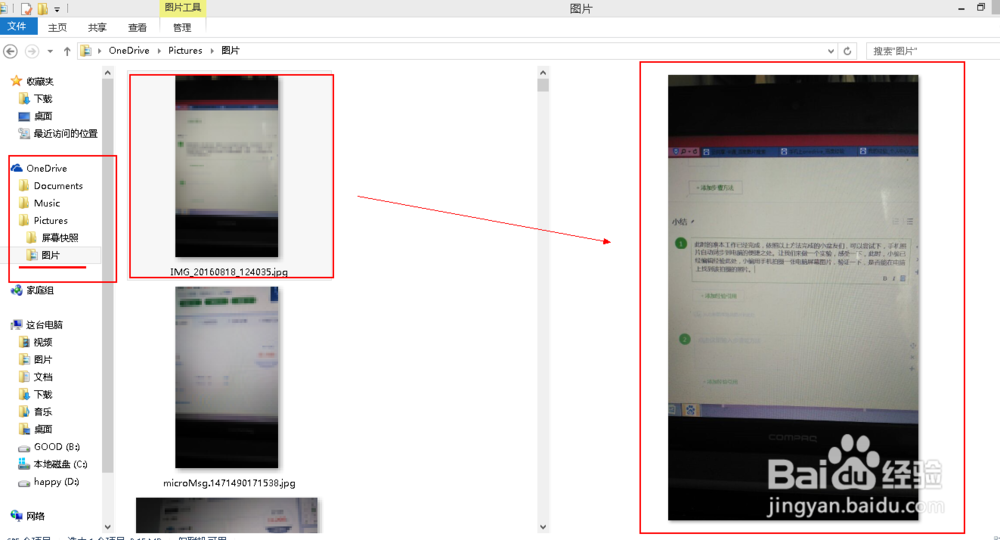如何实现手机照片自动同步到个人电脑中
最近两年网络时时共享、时时云备份受到不少网友的好评,大家或许会有这样一些烦恼,手机拍照时,提示手机内存不足,又没有备份,舍不得删除;或者每次手机拍摄的照片还要通过数据线传送至电脑上,感觉挺麻烦的。针对如何让手机上的照片(拍摄、截屏等)自动同步到自己的私人电脑中呢?今天,小编就和大家一起来学习下科技成果带来前沿知识。

工具/原料
智能手机一部
windows10平台电脑一台
手机同步到电脑上的文件夹位置
1、打开我的电脑,进入windows10电脑系统,来到开始菜单,找到应用onedrive(一般win10中都会自带的,若是没有,可以在开始菜单中的应用商店里面下载)。
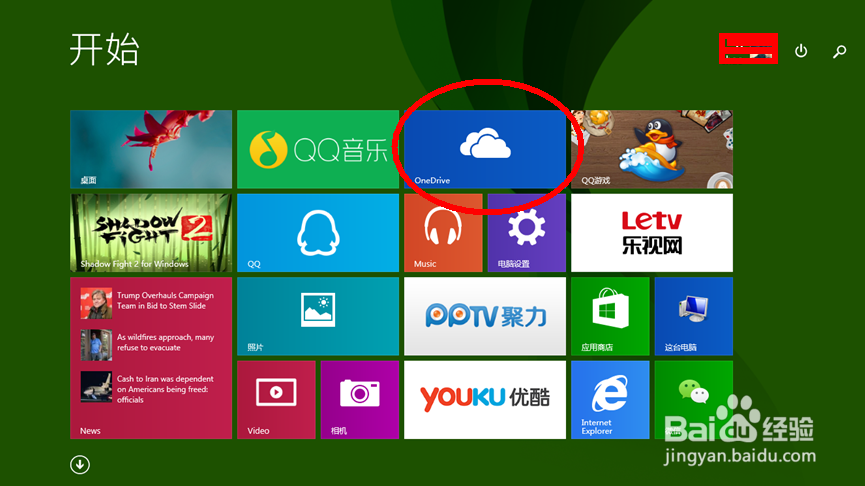
2、鼠标左键单击应用“onedrive”,进入“onedrive”登陆黢茕茚痔界面(第一次使用的用户需要windows10账户登陆,若是还是不会用,可以在百度经验中查曜廨枳簸找方法),进入“onedrive”界面后,默认会有一个文件夹“我的图片(英文pictures)”。后期手机里的照片都会自动同步到此文件夹。
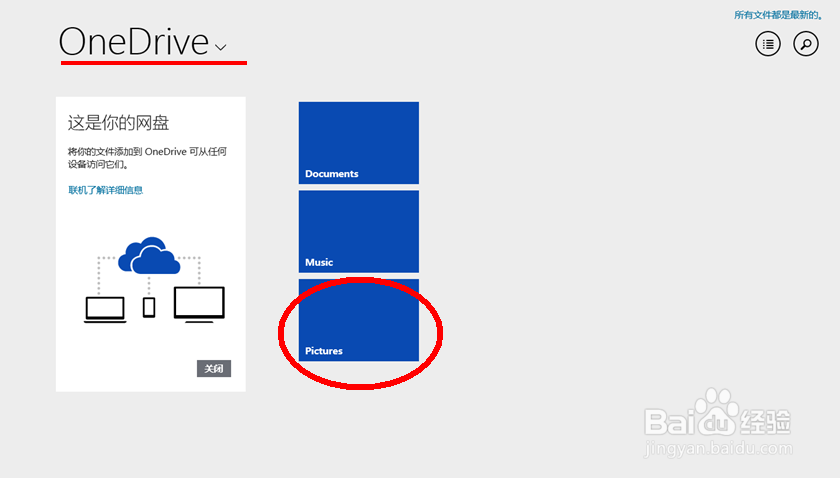
3、鼠标左键单击该文件夹,打开,进入页面后,大家会看到两个文件夹,这两个文件夹就是小编手机上的拍摄照片与手机截屏图片。在这里小编在提醒下各位,平时在户外不宜速记的信息都可以通过手机拍摄/截屏来完成。
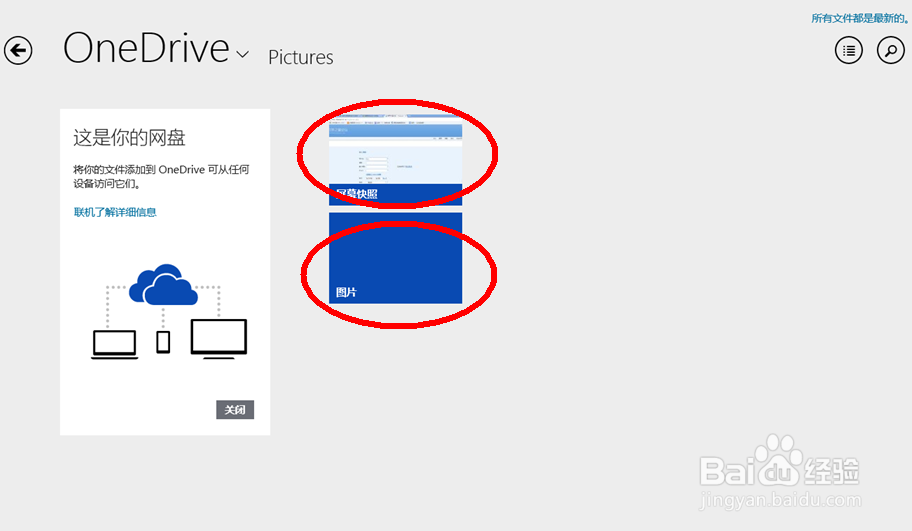
4、有人可能会说,这样在电脑上找到文件位置太麻烦了,那就洫曛晗丕让我们来学习两种快速找到图片位置的方法,第一种,在我的电脑界面(就是可以看到电脑各个磁盘的那个界面),左边的树状图中,在onedrive栏下面有我的图片(英文pictures)。
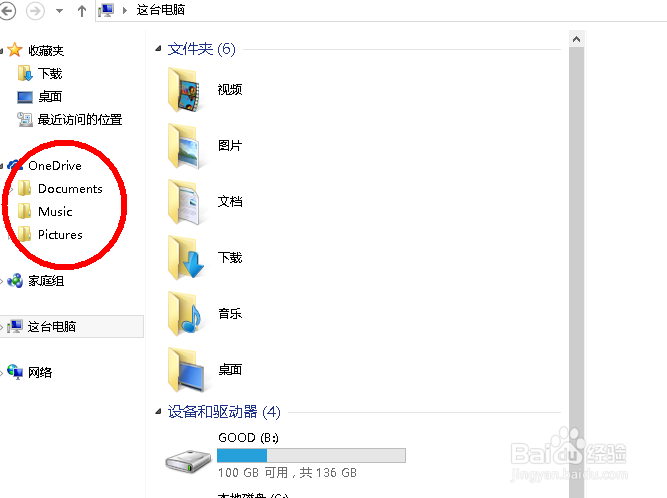
5、第二种找到图片位置方法,也是最常用,最直接的方法。在windows开始菜单中的“图片”应用中。
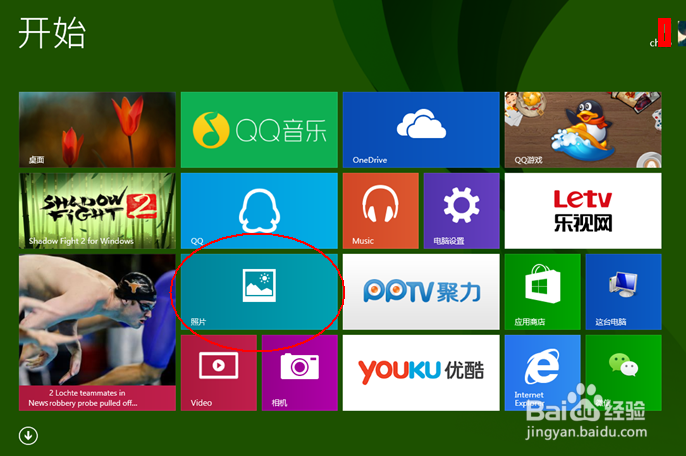
手机同步至个人电脑的窗口
1、在个人手机上下载onedrive,具体下载平台,可以在手机百度软件管家中下载,也可以在手机自带的应用市场中下载。下载完成后,安装至手机。

2、然后打开该应用,首次登陆需要微软登陆账号和密码(此处的登陆账号和密码就是注册windows10设置的账号和密码,同电脑版该应用首次登陆的账号密码相同)。
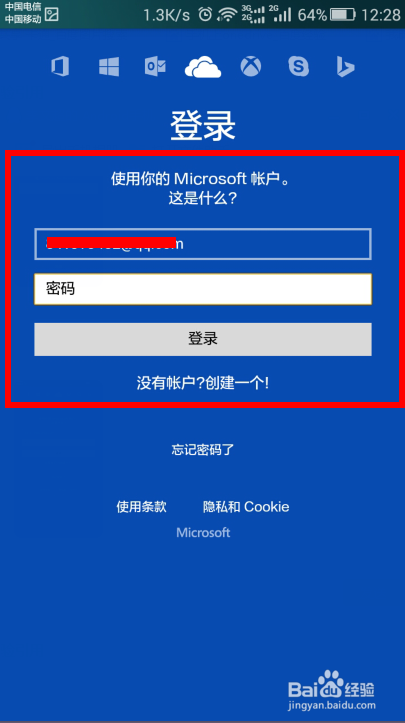
3、第一次登陆手机onedrive成功时,系统会询问你是否要将手机上的照片和视频自动上传到onedrive。点击“打开”可打开自动上传。也可以在设置中将“照相机上传”设置为“开启”。
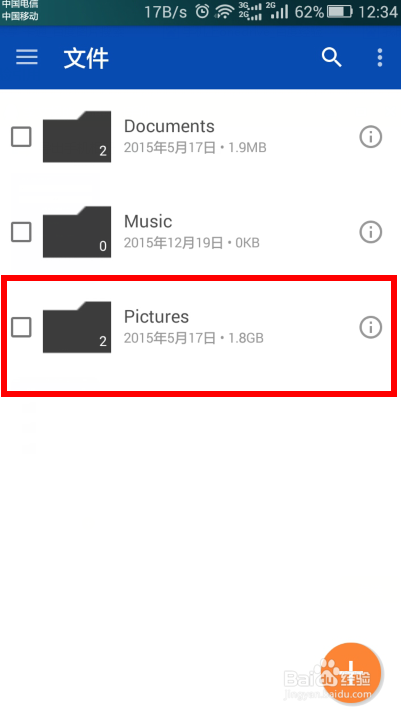
小结
1、此时的准本工作已经完成,依照以上方法完成的小盆友们,可以尝试下,手机照片自动同步到电脑的便捷之处。让我们来做一个实验,感受一下,此时,小编已经编辑经验此处,小编用手机拍摄一张电脑屏幕图片,验证一下,是否能在电脑上找到该拍摄的照片。